Pandemi Covid-19 berdampak pada banyak hal, di antaranya rapat hingga pembelajaran tatap muka yang menjadi terbatas. Sisi baiknya, pertemuan bisa dilakukan secara daring dengan aplikasi Zoom, Google Meet, atau yang sejenis.
Jika latar tempat Anda berada kurang elok dipandang saat rapat, ada cara ganti background di Google Meet di hp Android dan iPhone yang bisa segera Anda terapkan.
Google Meet tersedia dalam versi gratis maupun berbayar. Jika menggunakan versi pertama, aplikasi ini masih mempunyai sejumlah keunggulan daripada Zoom.
Pertama, di versi gratis, Anda dapat melakukan pertemuan virtual hingga 100 peserta. Kedua, waktu maksimal penggunaan di versi gratis selama 60 menit. Unggul 20 menit dari yang ditawarkan Zoom.
Ketiga, aplikasi ini sudah terintegrasi dengan layanan Google, sehingga cukup masuk dengan akun Google tanpa perlu melakukan pendaftaran lagi.
Fitur-fiturnya pun cukup menarik dan penggunaanya simpel, mulai dari share screen untuk mempresentasikan dokumen, berbagi pesan, file, gambar, hingga fitur polling secara langsung saat pertemuan berlangsung.Adapun fitur lainnya dari versi gratis yang tidak kalah penting adalah pengguna dapat mengubah latar belakang saat pertemuan berlangsung maupun sebelum memulainya.
Adapun fitur lainnya dari versi gratis yang tidak kalah penting adalah pengguna dapat mengubah latar belakang saat pertemuan berlangsung maupun sebelum memulainya.
Cara Ganti Background Google Meet

Berikut ini panduan atau cara ganti background di Google Meet di hp Android dan perangkat berbasis iOs seperti iPhone dan iPad, seperti dilansir dari Support Google.
1. Cara ganti background Google Meet di hp Android
Fitur ubah latar belakang di hp Android hanya berlaku bagi perangkat dengan android versi P yang meliputi:
- Samsung Galaxy S9 atau yang lebih baru
- Pixel 3 dan generasi yang lebih baru
- Hp sejenis lainnya yang memiliki perangkat Android lebih baru.
Berikut ini langkah-langkah mengubah latar Google Meet di hp Android:
- Buka aplikasi Google Meet
- Pilih antara “Rapat baru” atau “Gabung pakai kode”. Jika Anda bergabung lewat link undangan, Anda dapat langsung mengekliknya
- Klik “Mulai rapat instan” jika Anda mau memulai rapat atau pertemuan secara langsung
- Klik simbol kilauan cahaya di kanan bawah layar video call
- Akan muncul beberapa opsi yang dapat Anda pilih, yakni:
– Tanpa efek, artinya latar belakang maupun kamera akan berjalan apa adanya
– Blur, latar belakang saat Anda video call akan buram
– Latar Belakang, pengguna dapat mengganti background dengan gambar yang disediakan atau dengan memilih sendiri dari perangkat
– Gaya, memungkinkan warna kamera lebih hangat, dingin, hingga hitam putih
– Filter, Anda dapat “menghias” wajah dengan karakter tertentu seperti bajak laut atau hewan-hewan lucu. - Pilih “Latar Belakang” untuk mengganti background layar Anda
- Google Meet menyediakan puluhan latar yang bisa Anda gunakan, pilih salah satu
- Jika ingin menggunakan background dengan desain sendiri, cukup klik simbol “+”, lalu pilih gambar di perangkat Anda untuk dijadikan latar belakang Google Meet. Latar pun berubah.
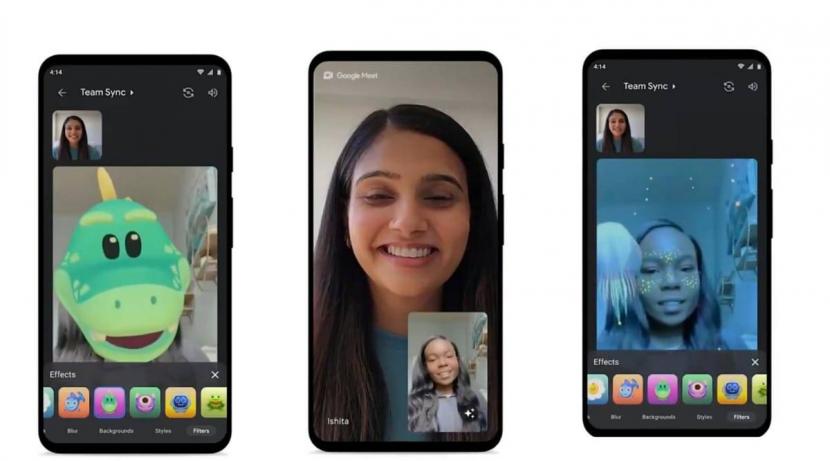
2. Cara ganti background Google Meet di iPhone dan iPad
Jika ingin menggunakan fitur ubah background di Google Meet, perangkat Anda harus iPhone 8 atau yang lebih baru, iPad generasi ke-5 dan yang di atasnya, serta memiliki iOS 12 atau yang lebih baru.
Berikut ini panduan ubah latar belakang Google Meet di iPhone selengkapnya:
- Buka aplikasi Google Meet
- Pilih salah satu rapat yang disediakan
- Klik simbol kilauan cahaya di bagian bawah tampilan video call
- Sama seperti di hp Android, akan muncul berbagai fitur mulai dari memburamkan latar belakang, mengganti latar belakang, filter wajah, hingga gaya kamera. Klik latar belakang lalu pilih satu yang Anda suka
- Selain itu, Anda dapat menggunakan latar belakang dari perangkat dengan mengeklik simbol “+”
- Setelah terpilih, klik selesai.
Namun, penggunaan berbagai fitur, termasuk penambahan gambar di latar belakang akan membuat baterai perangkat cepat habis. Untuk menyiasatinya, Anda dapat mengisi daya perangkat terlebih dahulu hingga penuh agar tidak mati saat pertemuan berlangsung.
Demikian uraian cara ganti background di Google Meet di hp android iPhone beserta fitur-fitur menarik lainnya yang bisa Anda coba.
Sumber : CNN [dot] COM














